スマホの設定を変えておきましましょう。
1.データローミングをOFFにしましょう
これにより、高額のパケット代が発生する事はありません。
iPhoneの設定方法
「設定」→「モバイルデータ通信」→「データローミング」をOFFにする。
Androidの設定方法
「設定」→「無線とネットワーク」→「モバイルネットワーク」→「データローミング」をOFFにする。
2.機内モードをONにし、WiFiのみ使える設定にしましょう
これにより、電話は受発信できなくなるので意図しない国際電話を受けて高い電話代が発生する事はありません。
国際電話を使いたい場合は機内モードOFFで使えます。
iPhoneの設定方法
「設定」→「機内モード」をオンにした後、WiFiをオンにします。
Androidの設定方法
1.「設定」→「無線とネットワーク」→「その他」→「機内モード」にチェックを入れる。
2.「設定」→「無線とネットワーク」→「WiFi]をオン
3.iPhoneのiCloudを解除しましょう
iCloudの設定がONになっていると定期的にデータがバックアップされます。
普段はそれで良いのですがデータ通信量に限りが有る状態で意図せずデータがバックアップされてしまうとデータ利用量オーバーで制限をかけられてしまう原因にもなりかねません。シンガポール旅行中はiCloudの設定は解除しておく事をおすすめします。
設定の方法は「設定」→「iCloud」→全てOFFにしておきます。
パソコンの自動更新をしないように設定しましょう。
パソコンの自動更新はプログラムを常に最新の状態に保ってセキュリティの状態をベストな状態にしておく為に必要な事です。
その為、シャットダウン時にアップデートする設定になっている場合も多いです。しかし海外でデータ利用量に限りがあるWiFiルーターを使っている状態でいきなりWindowsの自動更新がはじまり、大量のデータを半強制的にダウンロードしてしまうとデータ利用量オーバーで制限をかけられてしまう原因にもなりかねません。
ですから1~2週間程度の旅行であれば海外では自動更新しないように設定しておき日本に帰国してから更新するようにした方が良いでしょう。
Windowsの設定
1.![]() 画面左下のスタートメニューアイコンをクリックする。
画面左下のスタートメニューアイコンをクリックする。
2.左下に検索窓が現れるので「services.msc」と入力。
3.「services.msc」が検索されるのでクリック。
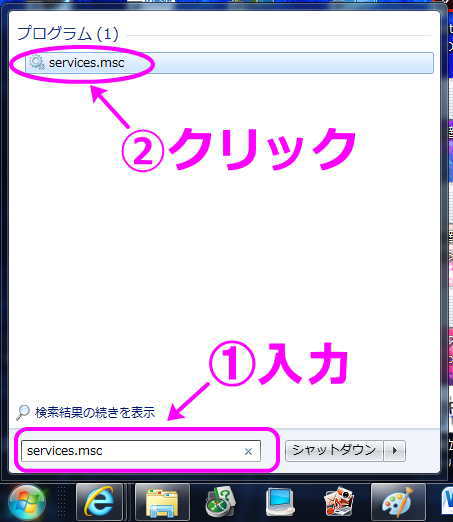
4.サービスウインドウが現れるので右のスクロースバーをドラッグして「Windows Update」を探し、ダブルクリック。
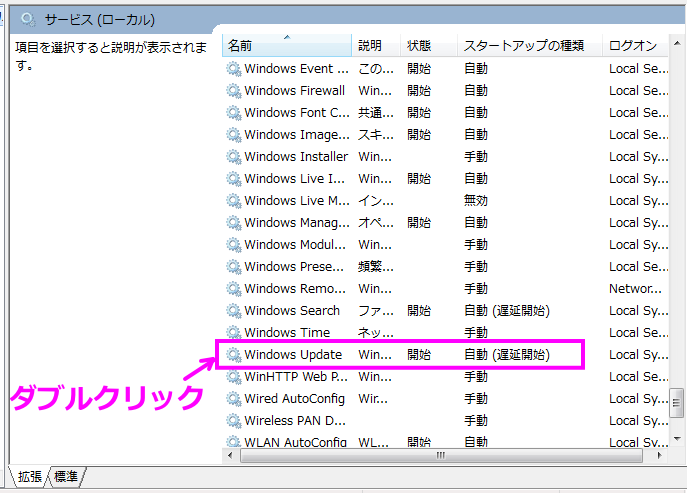
5.「Windows Updateのプロパティ」ウインドウが現れるのでスタートアップの種類を「手動」にし「適用」をクリックしウインドウを閉じます。
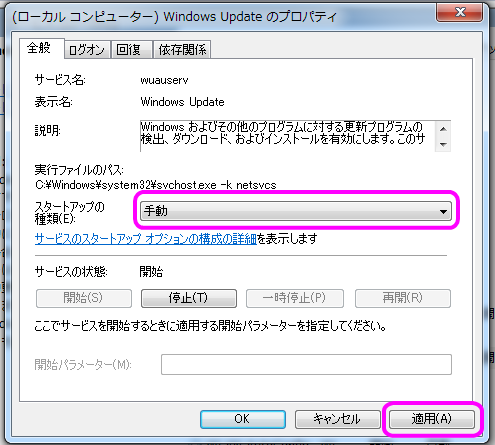
6.日本に帰ってきたら設定を元通りにしておきます。
※Windows10の場合は「スタートメニュー」をクリック→アプリの一覧の「W」欄から「Windowsシステムツール」をクリック→「ファイル名を指定して実行」に「services.msc」と入力します。
Macの設定
1.![]() システム環境設定アイコンをクリックします。
システム環境設定アイコンをクリックします。
2.「システム環境設定」ウインドウが開くので「App Store」のアイコンをクリック。
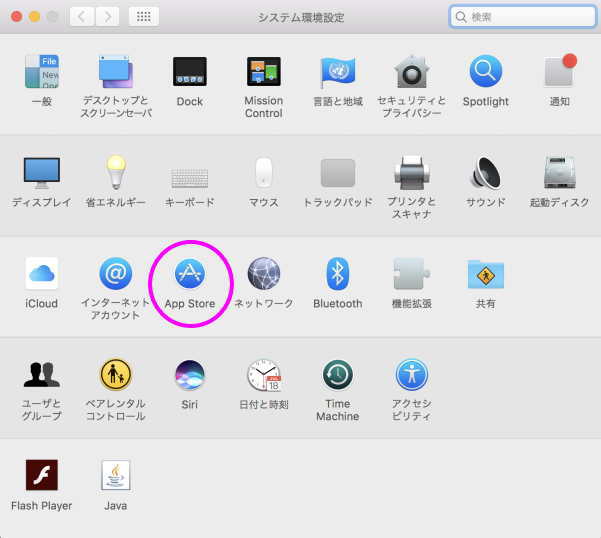
3.「App Store」ウインドウが開くので「アップデートを自動的に確認」の下のチェックを全て外してウインドウを閉じます。
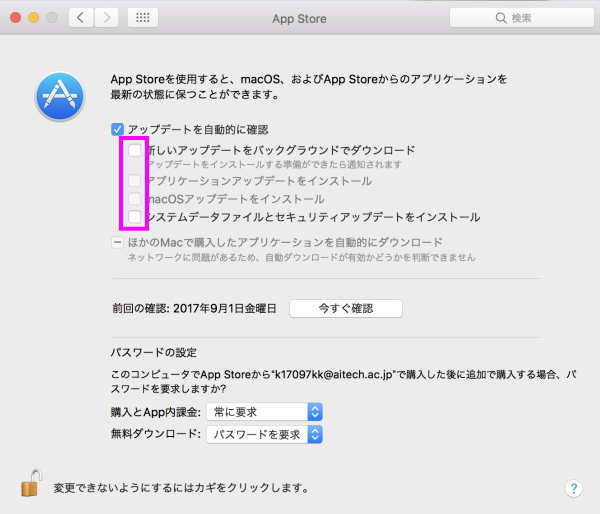
4.日本に帰ってきたら設定を元通りにしておきます。
